检查电脑配置是计算机维护和故障排除的基本步骤之一。了解您的硬件和软件配置能够帮助您更好地优化系统性能,发现问题所在,或确保新安装的软件能够兼容您的系统...
2025-04-03 0 电脑
在购买或使用电脑时,了解详细配置信息是十分必要的。它能帮助我们判断硬件性能、兼容性以及升级潜力。然而,在某些情况下,我们可能遇到电脑配置信息不详细或者不明确的困境。别着急,这里为你提供一系列实用的方法来查询这些重要的信息。
1.1任务管理器
对于Windows系统,任务管理器是一个非常方便的工具,可以用来查看许多系统和硬件信息。
操作步骤如下:
右键点击任务栏空白处,选择“任务管理器”。
点击“性能”标签,这里可以看到CPU、内存、硬盘、显卡等多个硬件的使用情况和基本数据。
1.2系统信息
在Windows系统中,还可以通过“系统信息”来获取更多细节。
操作步骤如下:
在开始菜单搜索“系统信息”,选择“系统信息”应用。
在左侧菜单中选择“组件”或“硬件资源”,可以查看到更具体的硬件信息。
1.3AboutThisMac(Mac系统)
对于使用Mac的用户:
点击屏幕左上角的苹果菜单,然后选择“关于本机”。
在弹出的窗口中可以查看到Mac的型号、处理器、内存、启动磁盘等信息。
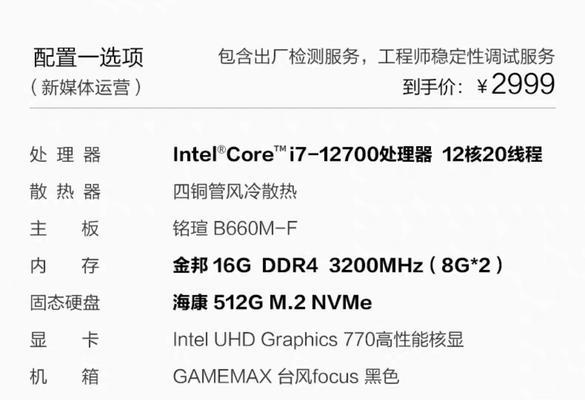
2.1CPU-Z
CPU-Z是一款广泛使用的免费工具,可以提供非常详细的处理器和内存信息。
操作步骤如下:
下载并安装CPUZ。
运行程序后,在“CPU”标签页可以查看处理器型号、核心数、线程数、时钟频率等。
在“内存”标签页可以查看内存的型号、频率、时序等参数。
2.2GPU-Z
对于显卡信息,GPU-Z是一个很好的选择。
操作步骤如下:
下载并安装GPUZ。
启动程序后,可以看到显卡的品牌、型号、显存大小、核心频率等信息。
2.3CrystalDiskInfo
硬盘信息可通过CrystalDiskInfo查询。
操作步骤如下:
下载并安装CrystalDiskInfo。
启动程序后,可以查看硬盘型号、接口类型、健康状态等详细信息。

如果你知道电脑中某一硬件的品牌和型号,直接前往该硬件制造商的官方网站,通常可以查找到详细的产品规格和技术支持信息。输入产品型号,搜索结果往往可以引导至一个包含全面规格和下载选项的页面。
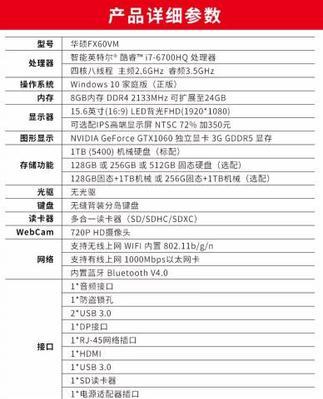
有些情况下,最直接的方法是打开电脑机箱,查看主板、电源、硬盘等硬件上的制造商标签。这些标签上通常会有型号、序列号等重要信息。
5.1驱动程序和操作系统兼容性
查询完硬件配置后,一定要确保当前安装的驱动程序与操作系统兼容。可以在设备管理器中检查驱动程序的状态和更新日期。
5.2查询硬件信息的误区
一些初学者可能会尝试查看BIOS中的硬件信息。虽然这确实可以获取详细信息,但错误操作可能导致系统不稳定,因此只有在你熟悉BIOS操作时才推荐使用。
5.3隐藏的硬件信息
特别是笔记本电脑或品牌机,某些硬件信息可能会被制造商隐藏起来。此时,通过网络搜索模型号或咨询官方客服可能会更加高效。
电脑配置信息对于维护、升级和故障排查至关重要。无论是利用系统自带工具、专业的第三方软件、硬件制造商网站还是直接查看电脑内部,以上方法都能帮助您获取所需的详细信息。在查询过程中,请保持耐心并确保操作的准确性,避免对硬件造成不必要的损害。通过这些步骤,即便面对不全面的硬件信息,你也能游刃有余地找到解决方案。
标签: 电脑
版权声明:本文内容由互联网用户自发贡献,该文观点仅代表作者本人。本站仅提供信息存储空间服务,不拥有所有权,不承担相关法律责任。如发现本站有涉嫌抄袭侵权/违法违规的内容, 请发送邮件至 3561739510@qq.com 举报,一经查实,本站将立刻删除。
相关文章

检查电脑配置是计算机维护和故障排除的基本步骤之一。了解您的硬件和软件配置能够帮助您更好地优化系统性能,发现问题所在,或确保新安装的软件能够兼容您的系统...
2025-04-03 0 电脑
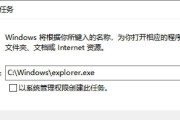
当您遇到电脑开机黑屏,无法进入操作系统的烦恼时,不必过于焦虑。本文将助您一步步诊断问题,并提供实用的解决方法。请遵循以下指南,找到问题的根源并恢复您的...
2025-04-03 0 电脑

华为电脑个性化设置指南:如何装扮图标和文字随着科技的发展,人们越来越重视个人电脑的个性化设置,希望它不仅仅是一个工具,更能够展示出自己的品味和个性...
2025-04-03 0 电脑

在我们使用苹果手机的过程中,可能会遇到黑屏等突发情况,这时如何确保重要数据的安全备份就显得尤为关键。本文将详细介绍在苹果手机黑屏状态下如何备份数据到电...
2025-04-03 0 电脑

电气专业电脑配置推荐及要求随着科技的发展,电气工程领域的工作越来越依赖于计算机辅助设计和数据分析。选择合适的电脑配置对于电气工程师至关重要。无论是...
2025-04-03 0 电脑

在当今信息时代,电脑已成为我们日常生活中不可或缺的一部分。随着技术的不断进步,电脑的性能和配置也变得越来越复杂。如果你想要了解自己电脑的详细配置,或者...
2025-04-03 0 电脑